前提条件・設定例
前提条件
- ソフトウェア本体や不具合に関するお問い合わせは、ソフトウェアに付属の解説書、 ヘルプをご確認の上、ソフトウェアの製造元にお問い合わせください。 さくらインターネットでは以下に記載する設定に関し、その責任を負いかねます。 あらかじめご了承ください。
- ご利用のプロバイダによってはサブミッションポートが利用できない場合もあります。詳細についてはプロバイダへお問い合わせください。
- [参考]迷惑メール相談センター : ISPによる OP25B 実施状況
設定例
- 初期ドメイン:example.sakura.ne.jp
- メールアドレス:mail@example.sakura.ne.jp
※ 上記は本マニュアル中での例です。お客様が設定される際は、お客様の情報に置き換えてご確認ください。
Outbound Port25 Blockingのしくみ
通常のメール送信(SMTP)サーバーが利用するポートは「 25 」番ポートです。
しかし、25番ポートを利用した不正なアクセスによる迷惑メール送信等が多いため、プロバイダによっては、25番ポートでプロバイダ以外のメールサーバーを利用することができない場合があります。
25番ポートを利用したメール送信を制限しているプロバイダとご契約されている場合、お客様のメールソフトから25番ポートを利用して、さくらのサーバー(さくらのレンタルサーバ、さくらのメールボックス、さくらのマネージドサーバ等)にアクセスすると、メール送信がエラーとなり、メールが送信できなくなります。
メールを送信するためには、メールソフトの設定で「 サブミッションポート(PORT 587) 」を利用する必要があります。
Windows Live メールの場合
Windows Live メールの起動1Windows Live メールを起動します。
|
|
メールアカウント設定画面1『 ツール(T) 』から『 アカウント(C)… 』をクリックします。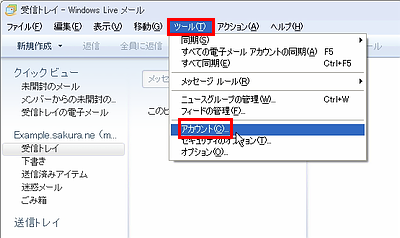
なお、メニューバーが表示されていない場合は、『 メニュー 』アイコンから、『 メニューバーの表示(M) 』をクリックすると、メニューバーが表示されます。 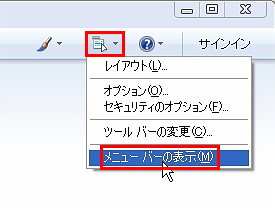
2アカウント設定画面が表示されます。変更したいメールアカウントを選択し、『 プロパティ(P) 』ボタンを押します。
|
|
サブミッションポート(PORT 587)の設定1『 詳細設定 』タブをクリックし、「 サーバーのポート番号 」の『 送信メール(SMTP)(O): 』を『 587 』に変更します。
2内容を確認し、『 OK 』ボタンを押します。
|
Becky! Internet Mail ver.2 の場合
Becky! Internet Mail ver.2 の起動1Becky! Internet Mail ver.2 を起動します。
|
|
メールアカウント設定画面1『 ツール(T) 』から『 メールボックスの設定(M)… 』をクリックします。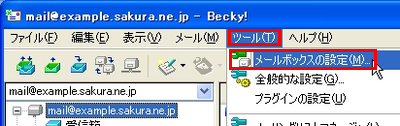
|
|
サブミッションポート(PORT 587)の設定1『 詳細 』タブをクリックし、「 サーバーのポート番号 」の『 SMTP: 』を『 587 』に変更します。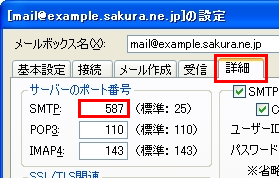
2内容を確認し、『 OK 』ボタンを押します。
|
Mozilla Thunderbird 3 の場合
Mozilla Thunderbird 3 の起動1Mozilla Thunderbird 3 を起動します。
|
|
メールアカウント設定画面1変更したいメールアカウントをクリックします。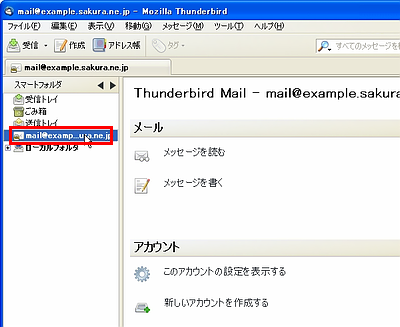
2『 このアカウントの設定を表示する 』をクリックします。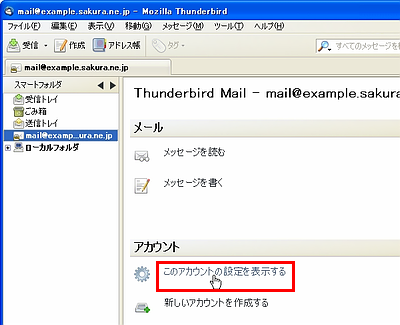
|
|
サブミッションポート(PORT 587)の設定1左側の『 送信(SMTP)サーバー 』をクリックし、右側に表示されている送信サーバーの設定名があっていることを確認してから、『 編集(E) 』ボタンを押します。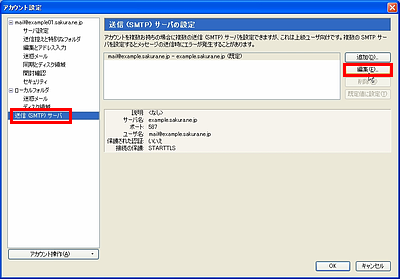
2「 設定 」の『 ポート番号(P): 』を『 587 』に変更します。
3内容を確認し、『 OK 』ボタンを押します。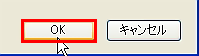
|
